Comment utiliser le mode Ne pas déranger de Samsung
Android Fonction Ne pas déranger est un moyen pratique de répéter toutes ou la plupart de vos notifications. Que vous ayez besoin d'une pause pour travailler, que vous ayez besoin de vous éloigner de l'écran ou de vous endormir, le mode Ne pas déranger peut vous permettre de rester concentré.
Le mode Ne pas déranger de Samsung sur les téléphones Galaxy fonctionne un peu différemment de stock Android. La fonctionnalité est facile à activer et à désactiver, et elle a quelques Les paramètres vous pouvez personnaliser. Voici comment utiliser Ne pas déranger sur Samsung.
Ces instructions s'appliquent aux smartphones Samsung Galaxy exécutant Android 9.0 Pie, 8.0 Oreo et 7.0 Nougat.
Comment activer et désactiver Ne pas déranger de Samsung
Comme pour les smartphones Android d'origine, le mode Ne pas déranger de Samsung est facilement accessible via les paramètres et les paramètres rapides.
-
Faites glisser deux fois vers le bas depuis le haut de votre écran pour accéder aux paramètres rapides. (Balayer une fois vers le bas affiche toutes les notifications que vous pourriez avoir.)
Si vous ne voyez pas l'icône Ne pas déranger, balayez vers la gauche pour accéder au deuxième écran.
Appuyez sur le Ne pas déranger icône pour l'activer.
-
Appui long Ne pas déranger pour accéder à ses paramètres.
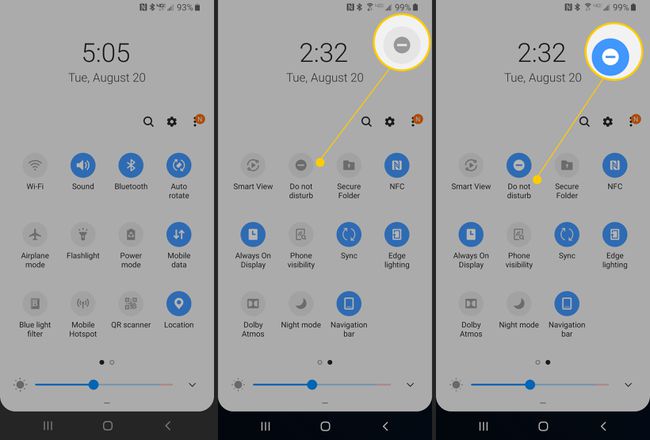
Suivez les étapes ci-dessus et appuyez sur le Ne pas déranger icône pour l'éteindre.
Autre moyen d'accéder au mode Ne pas déranger
Sinon, allez à Paramètres > Notifications > Ne pas déranger.
-
Robinet Allumer maintenant pour l'activer. Appuyez à nouveau pour l'éteindre.
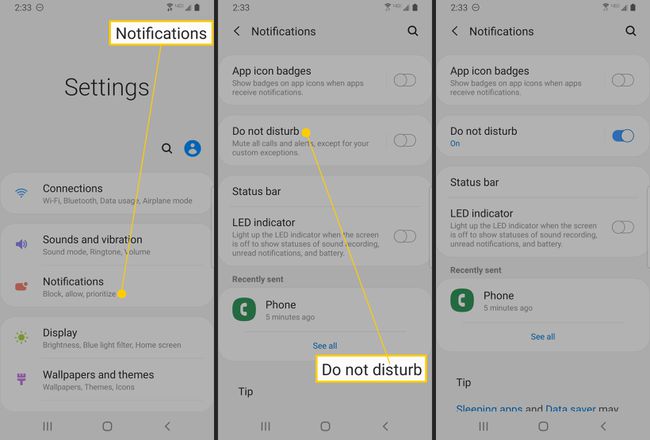
Paramètres Ne pas déranger de Samsung
Les paramètres du mode Ne pas déranger sur les smartphones Samsung Galaxy sont légèrement différents de ceux d'Android d'origine, mais accomplissent principalement les mêmes choses.
Sur la page des paramètres Ne pas déranger, il existe quatre options: Activer maintenant, Activer comme prévu, Autoriser les exceptions et Masquer les notifications. Activer maintenant est un interrupteur à bascule où vous pouvez activer ou désactiver le mode Ne pas déranger.
- Allumez comme prévu: Avec cela, vous pouvez régler les heures et les jours de la semaine où vous souhaitez qu'il s'allume et s'éteigne automatiquement.
- Autoriser les exceptions: Vous pouvez choisir les sons et les notifications que vous souhaitez laisser passer, même en mode NPD.
- Masquer les notifications: vous pouvez masquer toutes les notifications en appuyant sur un bouton ou modifier plusieurs paramètres granulaires.
Comment gérer les paramètres Ne pas déranger
Aller à Paramètres > Notifications > Ne pas déranger.
Robinet Allumez comme prévu.
Activez l'interrupteur.
-
Sélectionnez les jours et les heures auxquels vous souhaitez activer et désactiver la fonction Ne pas déranger.

Certaines applications ont demandé l'accès au paramètre Ne pas déranger lors de l'installation, qui remplace vos préférences de programmation. Dans ce cas, une application peut déclencher le NPD en fonction de votre activité, par exemple si elle détecte que vous conduisez. Si vous ne voulez pas qu'une application apporte des modifications à Ne pas déranger, accédez à Paramètres > Sons et vibrations > Ne pas déranger > Règles de l'application pour modifier ces paramètres.
Revenez aux paramètres Ne pas déranger; puis appuyez sur Autoriser les exceptions.
-
Sélectionnez ce que vous souhaitez autoriser à ne pas déranger, y compris les sons, les appels, les messages, les événements, les tâches et les rappels.
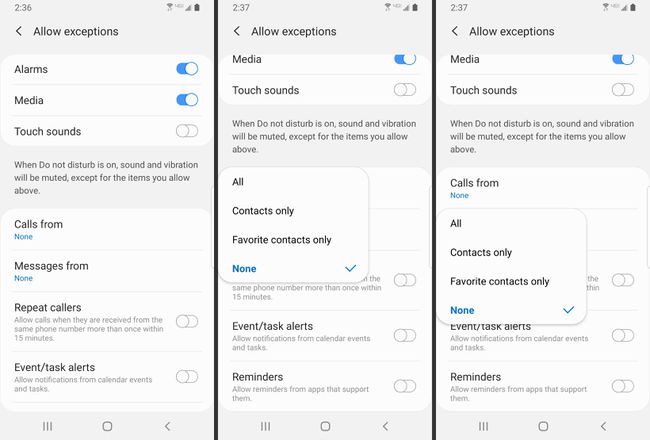
Vous pouvez autoriser les sons, y compris les alarmes, les médias et les sons tactiles. Pour les appels et les messages, vous pouvez laisser passer les communications de Tous, Contacts uniquement, Contacts favoris uniquement ou Aucun. Vous pouvez également autoriser les appels répétés à passer.
Revenez aux paramètres Ne pas déranger; puis appuyez sur Masquer les notifications.
-
Choisissez les notifications que vous souhaitez masquer en mode Ne pas déranger.
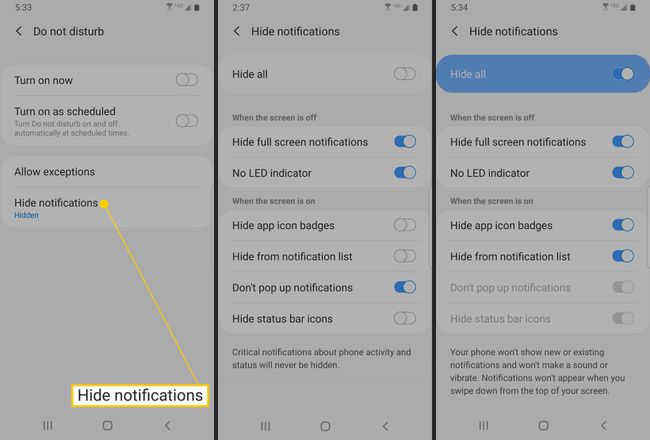
Vous pouvez définir le comportement lorsque votre écran est éteint en masquant les notifications en plein écran et en éteignant l'indicateur LED. Lorsque votre écran est allumé, vous pouvez choisir de masquer les badges d'icône d'application des notifications, masquer les icônes de la barre d'état, masquer la liste des notifications et bloquer les notifications contextuelles.
